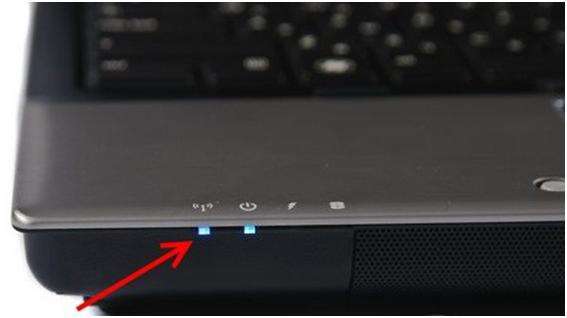Kuidas sülearvutis Wi-Fi sisse lülitada?
Sisu:
Wi-Fi sisselülitamiseks arvutis on mitu võimalust, mis erinevad erineva keerukusastmega. Lihtsaim neist on see, mis hõlmab kehal asuva liuguri kasutamist. Kõige sagedamini paikneb selline võti seadme ees: selle otsas. Traadita võrgu aktiveerimiseks liigutage liugur asendisse "Sees".
Kui liugureid pole, saate Wi-Fi aktiveerida klahvikombinatsiooni abil. Kui vaatate klaviatuuri, näete ikooni, millel on samanimeline kiri. Enamasti asub see klahvidel F1-F12. Seda tuleb vajutada. Kui Wi-Fi ei lülitu sisse, peaksite vajutama selle klahvi ja Fn kombinatsiooni.
Wi-Fi saate aktiveerida ka Windowsi seadete menüü kaudu. Selleks peate minema võrgu- ja ühiskasutuskeskusesse. Selleks paremklõpsake paremas alanurgas asuval võrgumärgil. Seejärel peate minema jaotisse Adapteri sätete muutmine. Pärast võrguühenduste akna ilmumist asub vajalik veerg. Paremklõpsake sellel ja valige Luba. Kui sellist funktsiooni pole esile tõstetud, on see juba lubatud.
Kuidas aktiveerida Wi-Fi erinevate tootjate sülearvuti kaudu?
Erinevatel ettevõtetel on individuaalsed klahvikombinatsioonid, millega saate traadita ühenduse sisse lülitada. Kõik ettevõtted nõuavad Fn-klahvi all hoidmist täiendava funktsiooniklahviga.
- Aceril on lisavõtmeks F3;
- Asus nõuab klahvi F2 vajutamist;
- kui kasutate HP arvutit, peate klõpsama F12;
- kui arvuti kuulub Lenovole, peate vajutama klahvi F9;
- olenevalt mudelist soovitab Samsung hoida all klahvi F12 või F9;
- Delli tootja jagab ka mitmeid Wi-Fi lubamise käske erinevatel mudelitel: hoidke all F12 või F2.
Enne käsu vajutamise alustamist peate leidma nupult Wi-Fi ikooni, vastasel juhul võib "pimesi" klõpsamine põhjustada muude oluliste sätete ebaõnnestumise.
Wi-Fi ei tööta sülearvutiga: mida teha?
Kui Wi-Fi ei tööta, tuleks selle aktiivsust kontrollida tegumihalduris. Selleks klõpsake nuppu Start, paremklõpsake veerus Arvuti ja valige kuvatavast loendist käsk Halda. Seejärel avaneb Task Manager aken. Järgmisena aktiveeritakse veerg Võrguadapterid. Kui funktsiooniikoonil on alla suunatud nool, on see keelatud. Selle lubamiseks paremklõpsake ja valige Luba.
See video näitab teile, kuidas lubada sülearvutis traadita võrku.
Wi-Fi jõudluse puudumist võib täheldada, kui installitakse sobimatu draiver või see on täielikult kadunud. Õige draiveri installimiseks peate külastama arvutiettevõtte veebisaiti. Seejärel valitakse loendist mudel ja seejärel laaditakse alla operatsioonisüsteemile vastav fail.
Seejärel installitakse draiver standardse utiliidi abil. Arvuti taaskäivitub. Pärast selliseid manipuleerimisi tuleks Wi-Fi aktiveerida.
Sülearvuti ei näe WiFi-d: kuidas olukorda parandada?
On olukordi, kus arvuti ei näe WiFi-d. Selle vea parandamiseks on mitu meetodit. Lihtsaim neist on ruuteri taaskäivitamine. See eemaldatakse pistikupesast ja 10 sekundi pärast lülitub uuesti sisse. Pärast neid toiminguid taaskäivitub operatsioonisüsteem.
Süsteemi seisukorda saate kontrollida, käivitades võrgudiagnostika. Paremklõpsake traadita võrgu märgil, valige rida Tõrkeotsing. Pärast seda teostab Windows iseseisvalt kontrolli, mille käigus tuvastab probleemid ja soovitab nende parandamise viise. Kui arvuti keeldub endiselt Wi-Fi tuvastamast, peate kontrollima, kas see funktsioon on lubatud. Sel juhul tuleks kasutada mõnda ülalkirjeldatud meetodit. Kui Wi-Fi aktiivsuse indikaatortuli põleb, saate sellele tähelepanu pöörata. Enamasti asuvad sellised indikaatorid puuteplaadi lähedal või otse traadita võrgu sisselülitava funktsiooninupu kõrval.
Kui Wi-Fi ikka ei lülitu sisse, peate kontrollima WLAN-i sätteid, mis vastutavad traadita võrgu adapteri sätete eest. Kui see on passiivne, kaotavad adapterid oma kättesaadavuse. Kontrollimine toimub järgmiselt: peate minema menüüsse Start, kirjutama otsinguribale "Teenused". Loendist on valitud WLAN-i automaatse konfigureerimise teenus. Paremklõpsake üksusel ja klõpsake käsku Käivita.
Wi-Fi adapter sülearvuti jaoks
Kui arvuti sisemoodul on korrast ära, tuleb appi Wi-Fi-adapteri seade. Wi-Fi aktiveerimiseks arvutis on lai valik adaptereid. Selliste arvutite jaoks on parim valik kompaktsed konstruktsioonid, mille mõõtmed ei ületa juhtmeta hiire adapteri paigaldust. Kõige populaarsemad nanosuuruses mudelid on TP-LINK adapterid, kuid lisaks neile on turul tohutult palju selliseid mudeleid ja teisi tootjaid. Tasub arvestada, et nende kvaliteet on TP-LINKiga võrreldes konkurentsivõimeline.
Välise adapterseadme kasutamiseks sisestage see USB-porti ja seejärel installige draiver, mis laaditakse alla tootja veebisaidilt või installitakse kaasasolevalt kettalt. Kui arvutisse on installitud Windows 10, toimub häälestamine automaatselt. Seejärel saate Interneti-ühenduse luua.
Sellised seadmed on väga mugavad, hoolimata asjaolust, et neil on 1 USB-port. Selle põhjuseks on asjaolu, et sülearvuti säilitab oma mobiilsuse, mis kaabli kaudu Interneti-ühenduse korral kaoks.